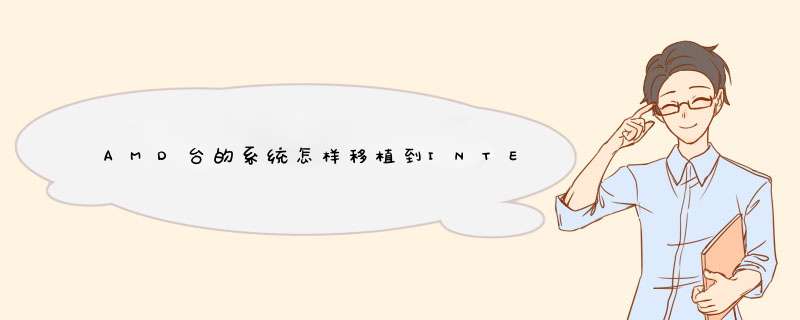
1、打开设备管理器
A、卸载步骤(必须按照顺序卸载):“网络适配器”,“通用串行总线控制器”,“声音、视频和游戏控制器”,“监视器”,“显示卡”(卸载显示卡是为了防止恢复到别的电脑上可能出现蓝屏)。
B、卸载方法,在项目上点击右键,选择“卸载”,再点击“确定”。注:在卸载过程中如果提示是否重启计算机,都选择“否”。
2、接着更改“计算机”的“Advanced Configuration Power Interface(ACPI)”(以我的为例)为“Standard PC”,步骤:在型号点右键,选择“更新驱动程序”,出现硬件更新向导,选择“否,暂时不”,并点击“下一步”,接着选择“从列表或指定位置安装”,并点击“下一步”,选择“不要搜索。我要自己选择要安装的驱动程序”,点击“下一步”选择型号列表中的“Standard PC”,继续“下一步”,出现复制文件窗口,过后,选择“完成”,不要重启。更改的原因是:若其它电脑如果是不同类型的ACPI,则你新克隆的电脑上就无法实现电脑软关机,并且可能会在第一次启动后崩溃。
3、接下来更改“IDE ATA/ATAPI 控制器”(方法同上),更改为“标准的双通道 PCI IDE控制器”。
为防止电脑上所留下的一些驱动可能也在强迫工作着,可能出系统不稳定,或蓝屏死机现象则可能发生。为了更稳定,更标准地让系统自行安装电脑硬件的驱动程序, 系统重新封装工具Sysprep.exe。我们就是希望系统在新克隆的电脑中自行完整地再装一次所需的驱动,而不是将就地用用原先电脑上的驱动,说白了,电脑 *** 作系统的安装过程,就是让电脑找到并工作于当前硬件驱动的过程。
二、创建自动应答文件,系统重新封装
1、先找到封装工具,一般在系统安装光盘中都有附带,位置:X:\SUPPORT\TOOLS\DEPLOY.CAB(X:是指你光盘的盘符),接着在 C:\ 分区下新建一个文件夹(Sysprep),将并 DEPLOY.CAB 用 Winrar 解压到 C:\Sysprep ,注:请不要将其它重要文件放在这个目录,因为系统在第一次启动之后会自动删除这个目录。
2、创建系统自动应答文件:在用 GHOST 恢复系统过程中,需要我们输入一些信息,如果这时系统还未找到键盘、鼠标驱动,就出现假死现象,这时就必须让系统进行自动应答安装。
步骤及方法:运行 C:\Sysprep 下的 setupmgr.exe 程序,出现“安装管理器”界面,点击“下一点”,选择“创建新文件”并点击“下一步”,继续选择“Sysprep 安装”,点击“下一步”,选择你所要封装的系统,如“Windows 2000 Professional”,继续“下一步”,再选择“是,完全自动安装”,继续点击“下一点”,输入常规设置中的“名称和单位”(自己设定),“显示设置”(可以忽略),“时区”(可以忽略),“产品密钥”(可以将你本机的系列号输入,如果是错的,就没办法自动安装了),继续输入网络设置中的“计算机名称”(可以自己设定,也可以让系统自动产生),“管理员密码”(建议不要填写),“网络组件”(可以忽略),“工作组或域”(可以忽略),最近输入\选择高级设置中的“电话服务”(可以忽略),“区域设置”(可以忽略),“语言”(选择中文(简体)),“安装打印机”(可以忽略),“运行一次”(可以忽略),“附加命令”(可以忽略),“标识字符串”(可以忽略),最后选择自动应答文件的保存位置“C:\sysprep\sysprep.inf”(文件路径及名称不要更改),这样就完成了自动应答文件的创建。
3、系统重新封装:运行 C:\sysprep 下的 sysprep.exe 程序,点击“确定”,出现重新封装选项:
不重置激活的宽限期(选择)
使用最小化安装(即所谓的 PNP 安装,好象也叫无残留驱动安装,选择)
不重新产生安全标识符(选择)
检测非即插即用硬件(不选择)
关机模式:选择“关机”或“重启”,最后,点击“重新封装”,稍候电脑自动关机。
现在你可以将系统用 GHOST 软件做成 .GHO 文件,这样的系统就是重新封装过的了。
进入无线路由/AP的Web配置界面,然后找到基本设置菜单,在其中修改SSID名称,然后选择“停用SSID广播”,最后点击确定即可。
1、防止被别人蹭网的防御措施,设置方法很简单,进入无线路由/AP的Web配置界面,然后找到基本设置菜单,在其中修改SSID名称,然后选择“停用SSID广播”,最后点击确定即可关闭DHCP功能。
2、设置MAC地址过滤,在防止“蹭网”的整体设置中,MAC地址过滤是非常关键的一步。我们利用网络设备MAC地址唯一性的特点,通过设置“允许MAC地址连接”的列表,仅允许列表中的客户端连接无线网络,这样即使无线密钥被破解,“蹭网”者依然无法连入你的无线网络。
MAC地址过滤一般在无线路由/AP的“高级设置”菜单中,我们只需启用其中的MAC地址过滤功能,并将允许连接的客户端设备的MAC地址输入在列表中,最后点击确定即可。
3、那么如何查看客户端设备的MAC地址呢?很简单,我们只需依次单击“开始”→“运行”→输入“cmd”→回车,在出现的命令提示符界面中输“ipconfig /all”→回车,就可以得到客户端的MAC地址了。
4、修改内部IP设置,如果你觉得还不够安全,那么可以继续设置。首先,关闭DHCP服务器。DHCP可以自动为无线网络分配IP,这也同时方便了蹭网一族破解了你的密钥以后接入你的路由器。关闭DHCP以后,自己的电脑无线网卡需要手动指定IP,别急,咱先把路由器的内部IP改掉。
5、一般路由器默认IP地址都是192.168.1.1,也就是网关地址,我们把该地址改为任意的一个内网地址,比如172.88.88.1,这样内部的电脑可以指定IP为172.88.88.X网段。如此一来,一般的蹭网族根本就摸不清你内网的IP设置,也无法下手给自己分配IP上网。
6、这样我们的整体防护设置也就全部完成了。在这套整体防护方案的保护下,一般的蹭网者就很难侵入到你的无线网络了,你的网络将会恢复往日的畅通,你的数据信息将变得更加安全。
将控制器从高版本刷到低版本需要使用导入、导出工具。1.打开一个v31版本程序,点击File,选择 Save as,在d出对话框输入另存文件名及保存路径,注意此处文件类型一定是.L5K格式。点击Save关闭对话框。
2.双击打开刚生成的.L5K文件,开始修改文件中的参数,主要是vesion和IE_VER。使用查找工具查找所有显示“31(即版本号)”的地方。
将每一处出现“31”的改成“29”。将IE_VER:=2.22改为2.20。若是不知道可以不改,等打开时会报错并提示此处问题,亲测。保存文档。
3.打开Studio5000,点击File,选择Open,找到刚刚保存的.L5K文档,点击Open,点击Import按钮以导入文件,文件类型为.ACD类型。
4.查看发现,刷版本成功,成为29版本了
欢迎分享,转载请注明来源:内存溢出

 微信扫一扫
微信扫一扫
 支付宝扫一扫
支付宝扫一扫
评论列表(0条)